Vinkkejä WhatsApp Business PC:lle
WhatsApp Business on sovellus, joka on rakennettu pienyritysten omistajien avuksi. Tämän sovelluksen avulla voit muodostaa luettelon, joka auttaa sinua esittelemään tuotteitasi ja palveluitasi. WhatsApp Business -sovelluksessa on useita ominaisuuksia, joiden avulla voit olla yhteydessä asiakkaisiisi nopeasti.
Pienten yritysten lisäksi WhatsApp Business -sovellusta voivat käyttää myös suuret yritykset tarjotakseen asiakastukea asiakkailleen. Nämä yritykset käyttävät WhatsApp Business -sovellusta kommunikoimaan asiakkaiden kanssa kaikkialta maailmasta ja mahdollistavat yhteydenpidon heihin helposti, turvallisesti ja luotettavasti.
Tässä artikkelissa opimme lisää WhatsApp Businessista, sen käytöstä, eduista ja kuinka se voidaan ladata tietokoneellesi.
Osa 1: Voinko käyttää WhatsApp Businessia PC:llä
WhatsApp Business on erittäin hyödyllinen sovellus kaikenlaisille asiakkaille, koska se auttaa yrityksiä ottamaan yhteyttä asiakkaisiinsa ja ilmoittamaan heille tärkeistä tiedoista. Sovellus toimii kuten erittäin suosittu WhatsApp Messenger, koska WhatsApp Business -sovelluksella voit tehdä kaiken, mitä WhatsApp Messengerissä voi tehdä, kuten – viestit lähettää valokuvia jne. Voit myös käyttää WhatsApp Businessia tietokoneellasi WhatsApp Webin kautta.
Osa 2: Mitkä ovat WhatsApp Business PC:n ominaisuudet
Alla on joitain WhatsApp-yritystietokoneen ominaisuuksia
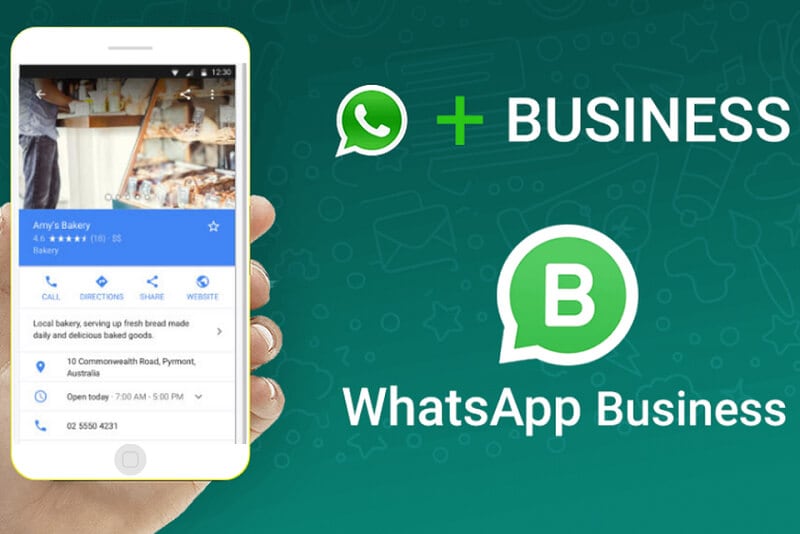
Vapaa:
WhatsApp Business on ilmainen sovellus, mikä tarkoittaa, että voit kommunikoida ja olla yhteydessä asiakkaisiisi maksutta. Tämän sovelluksen käyttäminen tarkoittaa, että sinun ei tarvitse käyttää rahaa tekstiviestien lähettämiseen potentiaalisille asiakkaillesi. Lisäksi sovellus on täysin turvallinen ja auttaa käyttäjiä olemaan jännitteetön, koska palvelu tulee vain tunnetulta lähteeltä ja varmennetulta palveluntarjoajalta. Tämän sovelluksen käyttäminen tarkoittaa myös sitä, että pienyritysten ei tarvitse käyttää pommia sovelluksensa luomiseen.
Yritysprofiilit:
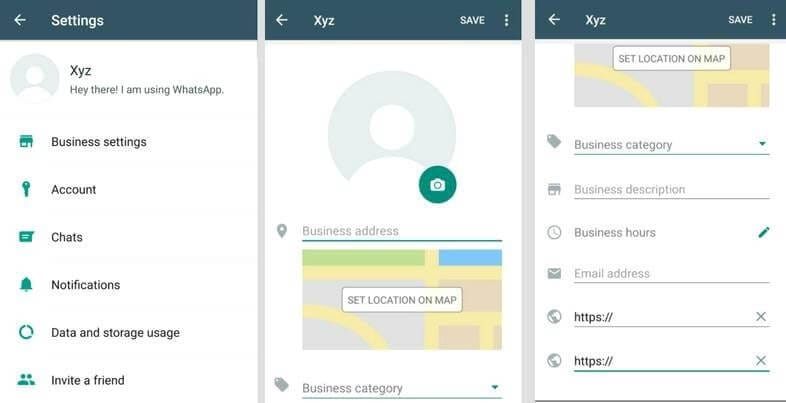
WhatsApp Business App antaa käyttäjille mahdollisuuden luoda yritysprofiilin, jossa on kaikki hyödylliset tiedot, kuten osoitteesi, puhelinnumerosi ja yrityksesi kuvaus. Nämä tiedot auttavat asiakkaita löytämään yrityksen helposti ja saamaan siitä lisätietoja. Vahvistettu yritys auttaa saamaan asiakkaiden luottamuksen, koska he voivat olla varmoja, että yritys on aito eikä mikään huijaus.
Viestityökalut:
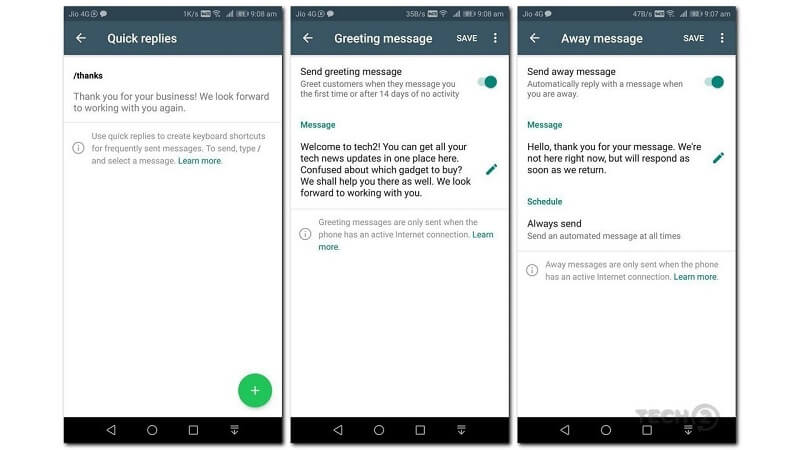
WhatsApp Business Appin viestityökalut auttavat sinua säästämään paljon aikaa. Yksi tällaisista viestintätyökaluista on ‘Pikavastaukset’. Sen kautta voit tallentaa ja lähettää samat viestit uudelleen, jos se on vastaus johonkin yleiseen kysymykseen. Tämä säästää sekä aikaa että energiaa. Toinen työkalu tunnetaan nimellä ‘automaattiset viestit’. Voit myös asettaa tervehdysviestejä, jotka voivat olla esittelyviestinä, joka esittelee uusia asiakkaita yritykseesi. Voit myös mukauttaa ‘poissa-viestejä’, joiden avulla voit asettaa poissaoloviestin työajan ulkopuolella tai silloin, kun olet kiireinen etkä pysty vastaamaan puheluihin ja viesteihin.
Tilastot:
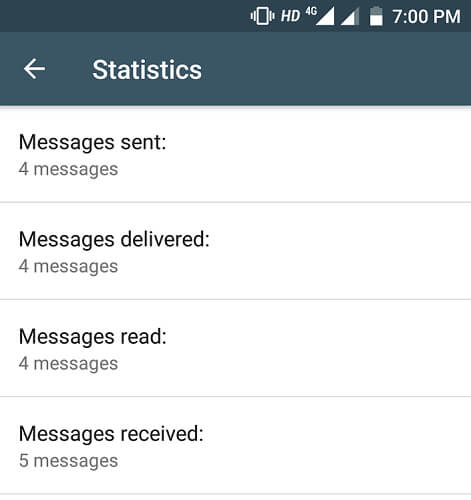
Viestit tarkoittavat myös dataa. Data antaa monissa tapauksissa käsityksen asiakkaista, jotta yritykset voivat toimia sen mukaisesti ja työskennellä asiakkaidensa tyytyväisyyden eteen. Auttaakseen tässä asiassa WhatsApp Business tarjoaa viestitilastoja. Tämän ominaisuuden avulla yritykset voivat arvioida lähetettyjen, toimitettujen ja luettujen viestien takana olevia yksinkertaisia mittareita, jotta yritykset voivat kehittää parhaan viestinnän strategiaa ottaakseen yhteyttä asiakkaisiinsa.
WhatsApp Web:
WhatsApp Business ei toimi vain matkapuhelimissa, vaan voit myös käyttää tätä sovellusta viestien lähettämiseen ja vastaanottamiseen tietokoneellasi tai kannettavalla tietokoneellasi WhatsApp Webin kautta.
Osa 3: Kuinka ladata WhatsApp-liiketoiminta PC:lle
WhatsApp-liiketoiminnan hankkiminen PC:lle on äärimmäisen helppoa, koska se edellyttää, että asennat sen puhelimeesi ja käytät sitten WhatsApp Webiä. Prosessi on kuitenkin täysin erilainen, jos haluat asentaa WhatsApp-yritystietokoneen tietokoneellesi sovelluksena ja määrittää sen sitten myös tietokoneellasi. Tämä voidaan tehdä asentamalla Android-emulaattori, ja tämän Android-emulaattorin avulla olet aina yhteydessä asiakaskuntaasi. Android-emulaattorin käyttäminen tarkoittaa, että sinun ei tarvitse asentaa sovellusta puhelimeesi ja avata sitä sitten verkkoselaimessa. Koska WhatsApp Business -sovellusta ei ole suunniteltu erityisesti PC:lle, voit käyttää BlueStacks-emulaattoria WhatsApp Business -sovelluksen käyttämiseen.
Täällä asennamme sovelluksen puhelimeen BlueStacks-emulaattorilla, joka on ohjelmisto, joka vastaa Android-sovellusten emuloinnista tietokoneissa. Ohjelmisto toimii yhdistämällä esteen Android-käyttöjärjestelmän ja tietokoneidesi käyttöjärjestelmien välille saamalla kaikki Android-laitteille yhteiset sovellukset toimimaan tietokoneissa.
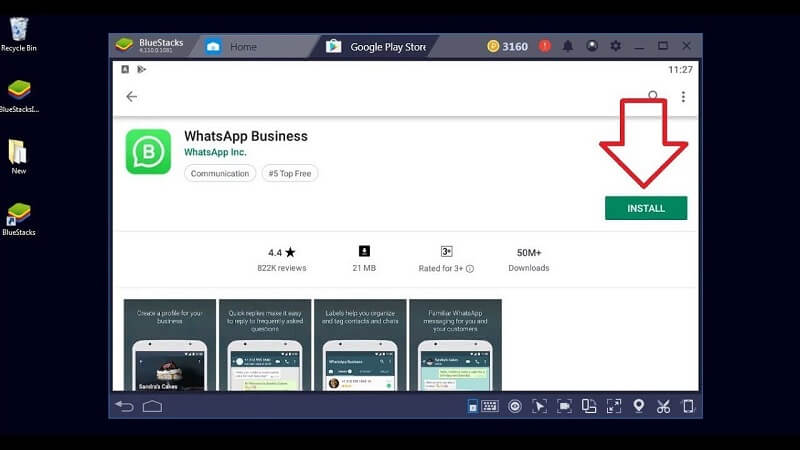
Osa 4: WhatsApp Businessin käyttäminen WhatsApp Webin kanssa
WhatsApp Business on erittäin hyödyllinen sovellus kaikkien siihen asennettujen tehokkaiden työkalujen ansiosta. Sovellusta voidaan käyttää myös tietokoneellasi, mikä tarkoittaa, että voit käyttää sitä toimiston tai kodin mukavuudesta käsin. WhatsApp Businessin avulla voit tunnistaa kaikki tehdyt tilaukset, vanhat asiakkaat ja uudet asiakkaat yhdeltä alustalta. Joten, jotta voit hallita liiketoimintaasi paremmin, sinun tarvitsee vain ladata sovellus ja tehdä työstäsi helpompaa.
WhatsApp Web on WhatsApp for PC -versio, jonka avulla voit nähdä saman käyttöliittymän kuin matkapuhelimellasi. Lataa WhatsApp Web suoraan noudattamalla alla olevia ohjeita –
- avoin https://web.whatsapp.com selaimessasi. QR-koodi näkyy edessäsi.
- Avaa WhatsApp Web matkapuhelimellasi ja valitse ‘WhatsApp Web’ -vaihtoehto, kun olet siirtynyt asetuksiin.
- Skannaa QR-koodi, niin näet pian sovellusliittymänäytön tietokoneellasi.
Osa 5: Syitä käyttää WhatsApp Businessia
- WhatsApp Business mahdollistaa kahdenkeskisen keskustelun asiakkaidesi kanssa. Täällä voit jopa lähettää asiakkaalle yhteystiedon, sähköpostin tai kuvan ymmärtääksesi paremmin. Yritysprofiilisi kautta asiakkaat voivat tietää enemmän sinusta ja yrityksestäsi.
- Koska voit käyttää viestiä kommunikoidaksesi asiakkaiden kanssa, voit tavoittaa heidät siellä, missä he ovat. Näin asiakkaat voivat vapaasti käyttää haluamaansa viestintäsovellusta.
- Koska WhatsApp Business on maailmanlaajuinen sovellus, voit käyttää sitä kommunikointiin jossain muussa maantieteellisessä paikassa olevan tai usein matkustavan asiakkaan kanssa. Se, että tämä sovellus on ilmainen, on tehnyt siitä suositumman massojen keskuudessa.
- Parasta on, että WhatsAppissa chat on kaksisuuntainen. Tämä tarkoittaa, että yritykset ja asiakkaat voivat kommunikoida suoraan. Asiakkaat voivat keskustella oikeiden ihmisten eikä koneiden kanssa.
Osa 6: WhatsApp-yritystietojen siirtäminen
Jos haluat siirtää WhatsApp-tietosi puhelimesta toiseen, jotta niitä voidaan käyttää verkossa, suosittelemme DrFoneTool-Whatsapp Transfer -sovellusta, jonka avulla pääset helposti WhatsApp-historiaasi, kun vaihdat laitetta.

DrFoneTool-WhatsApp-siirto
Yhden luukun ratkaisu WhatsApp Businessin hallintaan ja siirtoon
- Varmuuskopioi WhatsApp Business Chat -historiasi yhdellä napsautuksella.
- Voit myös siirtää WhatsApp Business -keskusteluja Android- ja iOS-laitteiden välillä helposti.
- Palautat iOS/Android-chatin Android-, iPhone- tai iPad-laitteellasi reaaliajassa
- Vie kaikki WhatsApp Business -viestit tietokoneellesi.
Vaihe 1: Asenna DrFoneTool-ohjelmisto laitteellesi. Siirry aloitusnäyttöön ja valitse ‘WhatsApp Transfer’.

Vaihe 2: Valitse WhatsApp-välilehti seuraavan näytön käyttöliittymästä. Yhdistä molemmat Android-laitteet tietokoneeseesi.

Vaihe 3: Valitse ‘Siirrä WhatsApp Business Messages’ -vaihtoehto aloittaaksesi siirron Androidista toiseen.

Vaihe 4: Etsi nyt molemmat laitteet huolellisesti sopiviin paikkoihin ja napsauta ‘Siirrä’.
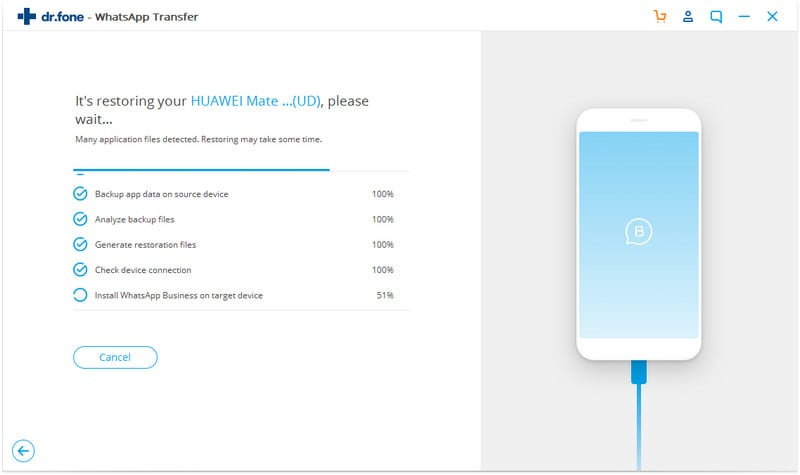
Vaihe 5: WhatsApp-historian siirtoprosessi käynnistyy ja sen edistymistä voi tarkastella edistymispalkissa. Kaikki WhatsApp-chatisi ja multimediasi siirretään uuteen laitteeseen yhdellä napsautuksella.

Voit käyttää WhatsApp-historiaasi helposti uudella puhelimella, kun siirto on suoritettu.
Yhteenveto
WhatsApp Business on siunaus pienyrityksille, sillä sovellus auttaa heitä kasvattamaan liiketoimintaansa siihen asennettujen eri työkalujen avulla. Sovellusta ei voi ladata vain mobiililaitteeseen, vaan se toimii myös tietokoneella, vaikkakin eri menetelmällä. Sovelluksella on kuitenkin vielä pitkä matka kuljettavana, ja sen on lisättävä joitain ominaisuuksia, jotta se olisi hyödyllisempi yrityksille.
Viimeisimmät artikkelit